在现如今的信息时代,手机已经成为了人们生活中不可或缺的一部分,除了满足人们的通讯需求外,手机还拥有丰富多样的娱乐功能。其中玩网页小游戏已经成为了许多人在手机上消磨时间的首选。对于一些新手来说,他们可能不太熟悉如何在手机上玩网页游戏。今天我们就来探讨一下手机怎么玩网页小游戏,以及如何在手机上畅快地享受网页游戏的乐趣。
如何在手机上玩网页游戏
步骤如下:
1.我们首先要做的就是打开我们手机中的“浏览器”,这里的浏览器是指手机自带的原装应用“浏览器”。来带浏览器的主页上点击主页下边的“菜单”,以显示出浏览器设置。
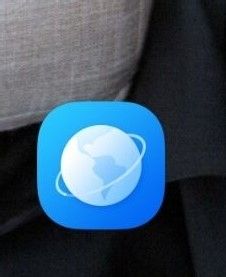
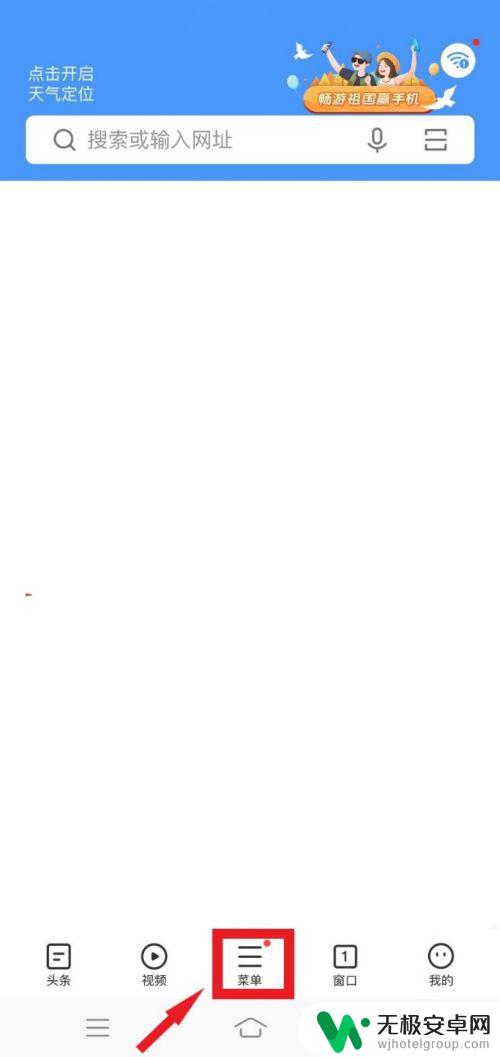
2.接下来在菜单中找到我们要找的“设置”,以便于进行手机浏览器设置的自定义调试,在众多的设置的中间部分找到“网页浏览设置”这一选项,这才是今天的重点所在。
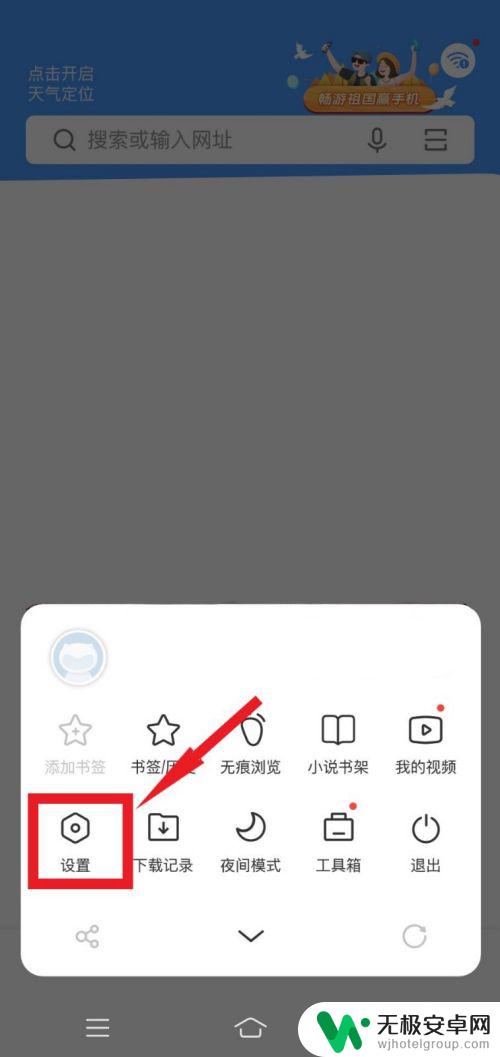
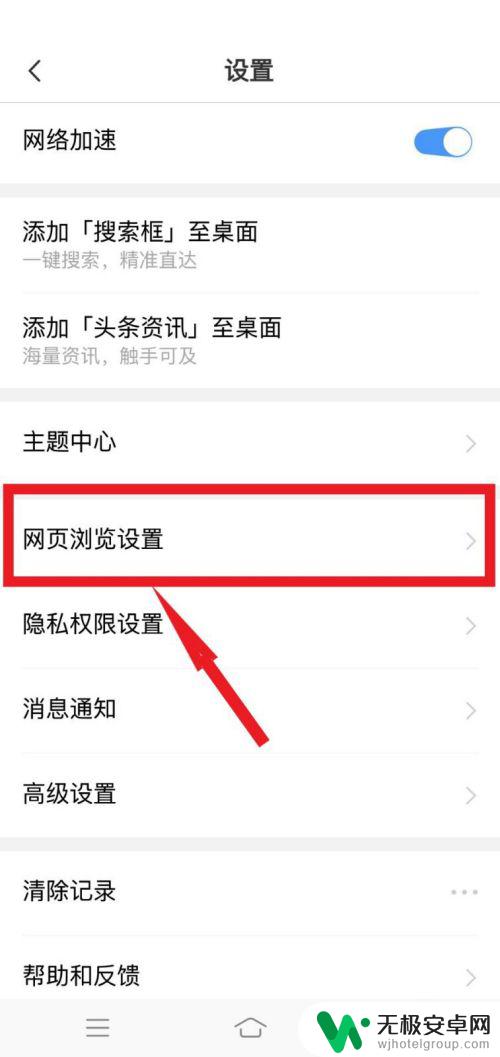
3.在“网页浏览设置”中看到有“浏览器UA标识”的一个项目栏,点击进去。我们选择“电脑版”,这样手机浏览器就会以电脑版的模式接入互联网,并以电脑网页界面呈现。
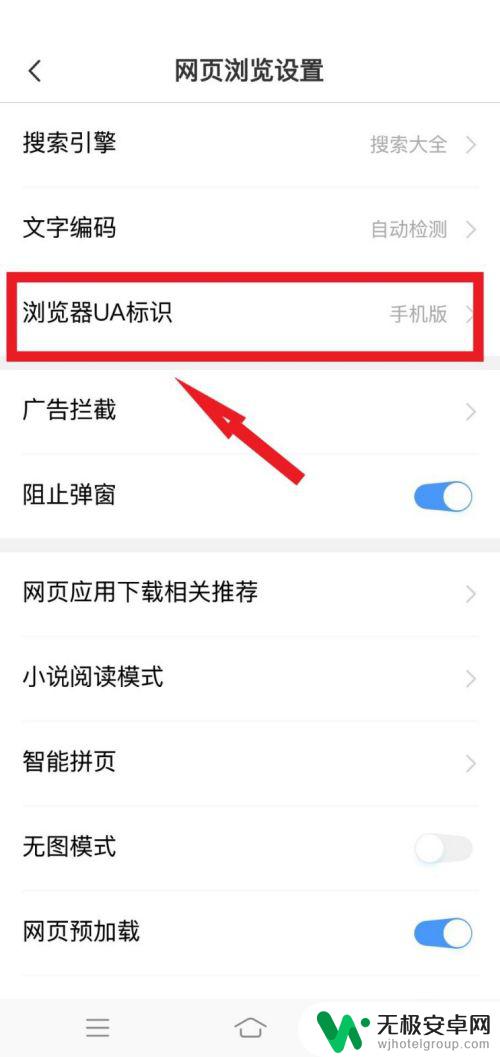
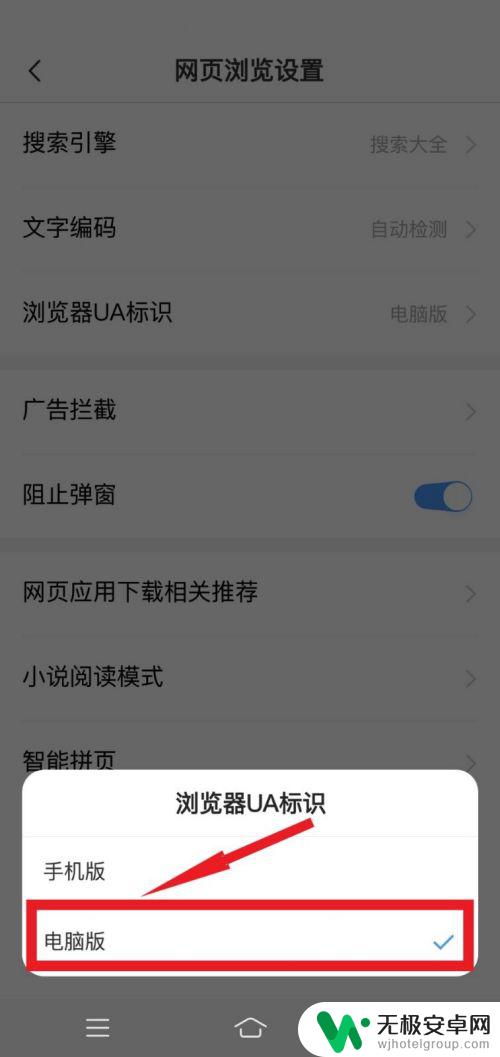
4.然后我们返回浏览器的主页面,我们这里以“4399小游戏”为例。在搜索栏中输入“4399小游戏”,找到给网页所对应的官方网页链接,点进去就能发现和电脑端打开的网页呈现内容相同。
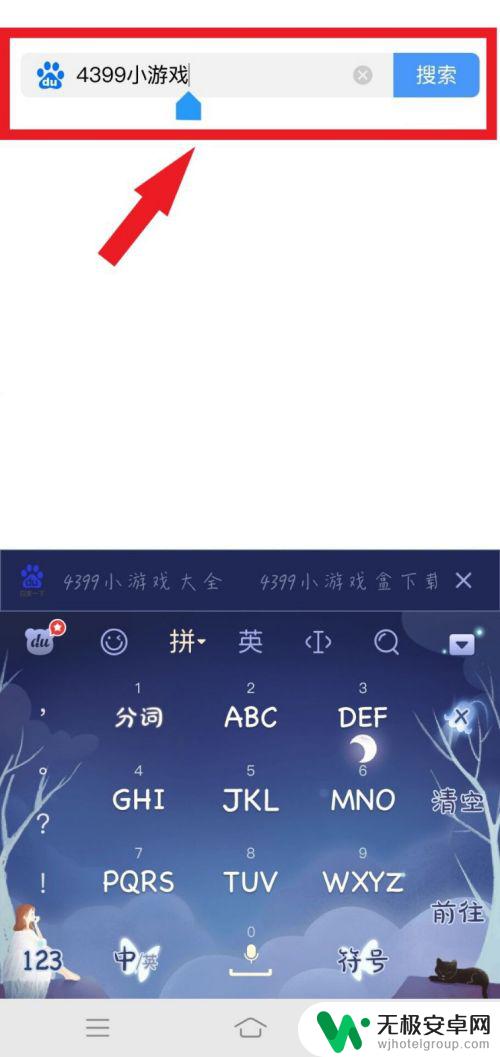
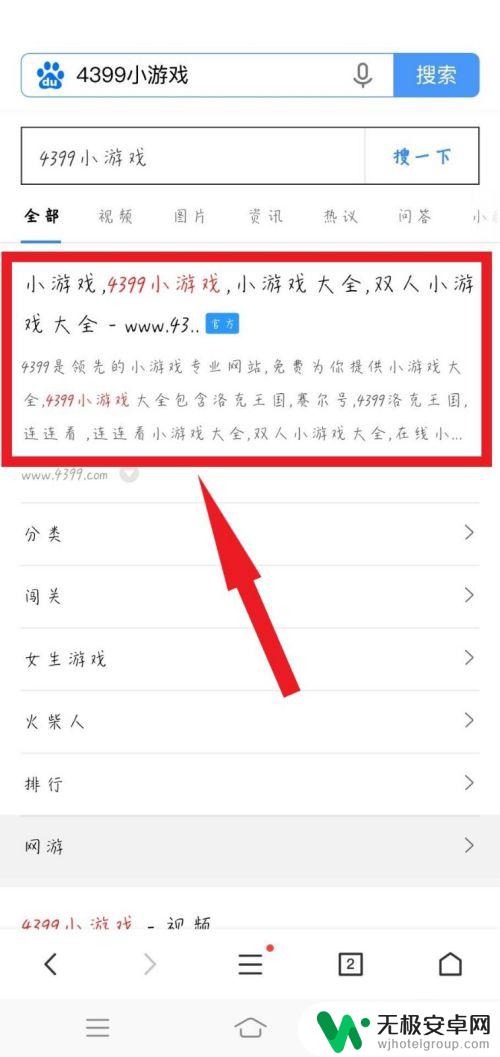
5.在这个页中随意的找到一款游戏,进行试玩,这里我也随便点进来一款游戏来做试验,再点击游戏介绍下的“开始游戏”就可以了,等待网页的响应就知道能不能玩了。
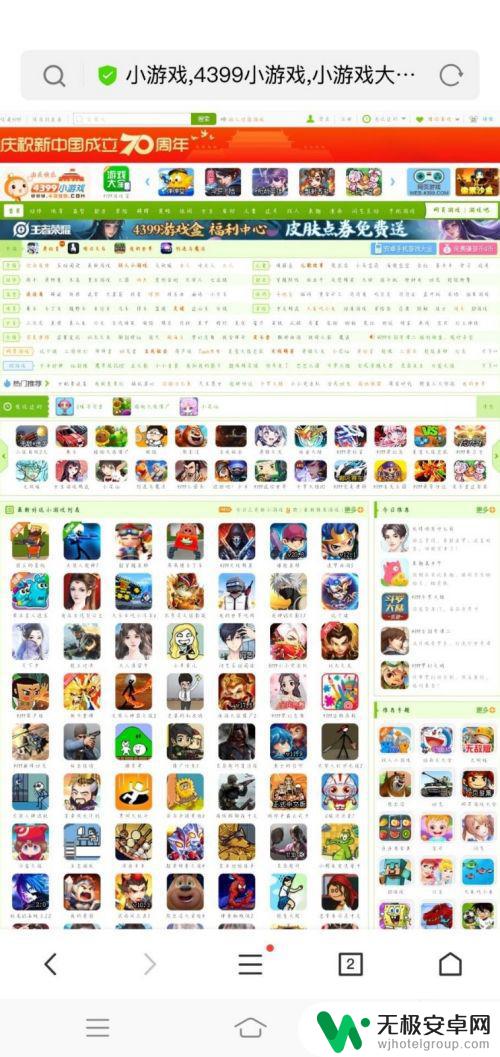
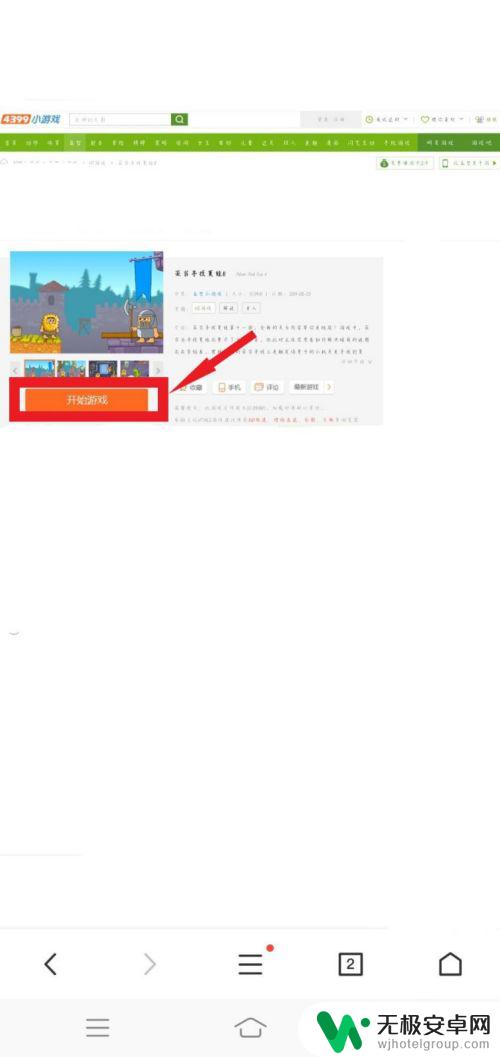
6.最后我们发现,游戏是可以和电脑上一样正常打开的,并运行起来的,当你的游戏像这样,已经可以开始玩了,就说明你成功的学会了如何在手机上玩网页游戏了。
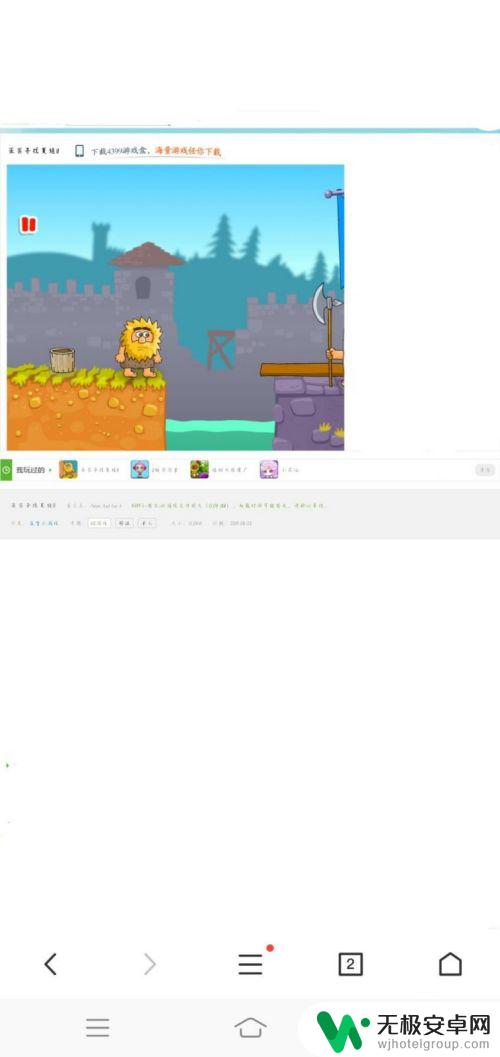
以上就是手机如何玩网页小游戏的全部内容,如果遇到这种情况,你可以按照以上步骤解决,非常简单快速。










